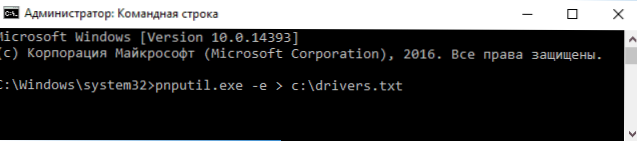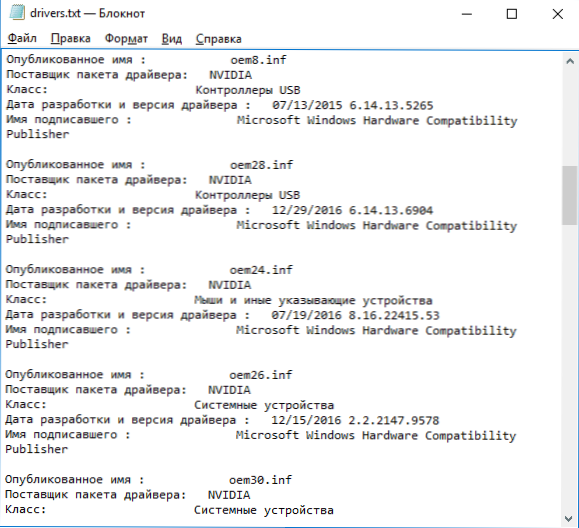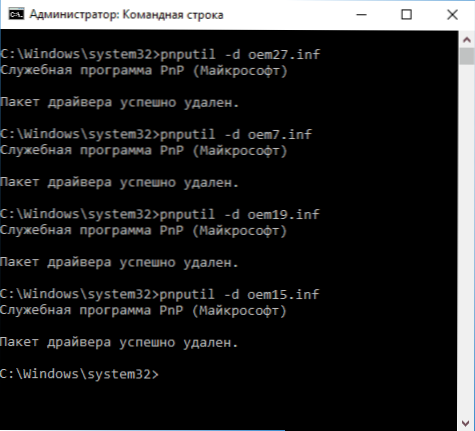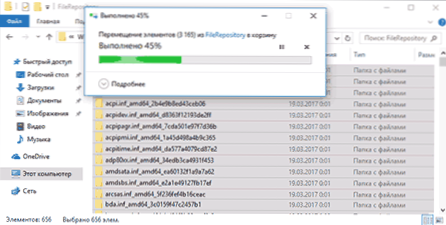Pri čistení disku v systéme Windows 10, 8 a Windows 7 si môžete všimnúť (napríklad pomocou programov na analýzu použitého miesta na disku), že priečinok C: \ Windows \ System32 \ DriverStore \ FileRepository zaberá gigabajty voľného miesta. Štandardné metódy čistenia však nevyčistia obsah tejto zložky.
Pri čistení disku v systéme Windows 10, 8 a Windows 7 si môžete všimnúť (napríklad pomocou programov na analýzu použitého miesta na disku), že priečinok C: \ Windows \ System32 \ DriverStore \ FileRepository zaberá gigabajty voľného miesta. Štandardné metódy čistenia však nevyčistia obsah tejto zložky.
V tejto príručke postupne o tom, čo sa nachádza v priečinku DriverStore \ FileRepository v systéme Windows je možné odstrániť obsah tejto zložky a ako ju bezpečne vyčistiť. Môže sa tiež hodiť: Ako vyčistiť disk C z nepotrebných súborov, ako zistiť, koľko miesta na disku je použité.
ContentRepository v systéme Windows 10, 8 a Windows 7
Priečinok FileRepository obsahuje kópie balíkov pripravených na inštaláciu ovládačov zariadení. V terminológii spoločnosti Microsoft - etapové ovládače, ktoré môžu byť v systéme DriverStore inštalované bez práv správcu.
Súčasne to väčšinou nie sú ovládače, ktoré práve pracujú, ale môžu byť potrebné: napríklad ak ste raz pripojili určité zariadenie, ktoré je teraz odpojené a stiahnuté za jeho ovládač, a potom zariadenie odpojené a odstránené ovládač, pri ďalšom pripojení ovládača je možné nainštalovať z ovládača DriverStore.
Pri aktualizácii hardvérových ovládačov so systémom alebo manuálne ostávajú staré verzie ovládačov v určenej zložke, môžu slúžiť na vrátenie ovládača a súčasne,spôsobiť zvýšenie množstva miesta na disku, ktoré je potrebné na ukladanie, ktoré nie je možné vyčistiť metódami popísanými v príručke: Ako odstrániť staré ovládače systému Windows.
Čistenie priečinka DriverStore \ FileRepository
Teoreticky môžete odstrániť celý obsah súboru FileRepository v systéme Windows 10, 8 alebo Windows 7, ale stále nie je úplne bezpečný, môže spôsobiť problémy a navyše nie je potrebný na čistenie disku. Len v prípade, zálohujte ovládače systému Windows.
Vo väčšine prípadov sú gigabajty a desiatky gigabajtov obsadené priečinkom DriveStore výsledkom viacerých aktualizácií ovládačov grafickej karty NVIDIA a AMD, zvukových kariet Realtek a zriedka aj ďalších pravidelne aktualizovaných periférnych ovládačov. Odstránením starých verzií týchto ovládačov z FileRepository (aj keď sú to iba ovládače grafickej karty), môžete zmenšiť veľkosť priečinka niekoľkokrát.
Ako vymazať priečinok DriverStore odstránením nepotrebných ovládačov z neho:
- Spustite príkazový riadok ako správca (začnite písať príkaz "Príkazový riadok" vo vyhľadávaní, keď sa nájde položka, kliknite naň pravým tlačidlom myši a v kontextovej ponuke vyberte položku Spustiť ako správca.
- Na príkazovom riadku zadajte príkaz pnputil.exe / e> c: \ drivers.txt a stlačte kláves Enter.
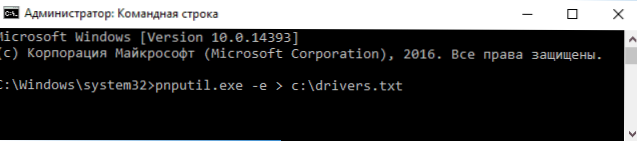
- Príkaz z položky 2 vytvorí súbor drivers.txt na jednotke C so zoznamom balíkov ovládačov, ktoré sú uložené v FileRepository.
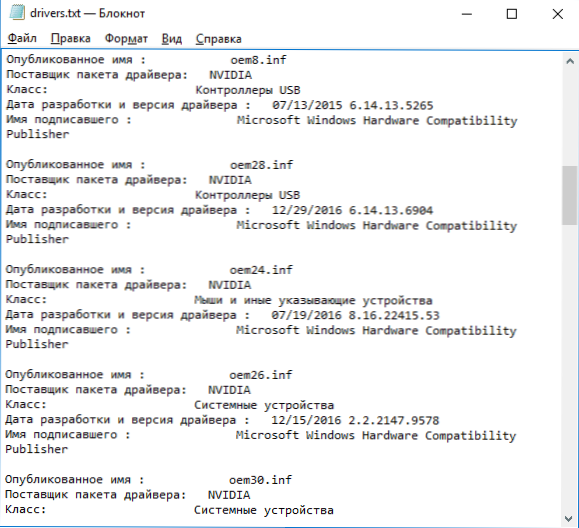
- Teraz môžete pomocou príkazov odstrániť všetky nepotrebné ovládače pnputil.exe / d oemNN.inf (kde NN je číslo súboru ovládača, ako je uvedené v súbore drivers.txt, napríklad oem10.inf). Ak sa ovládač používa, zobrazí sa chybové hlásenie o zmazaní súboru.
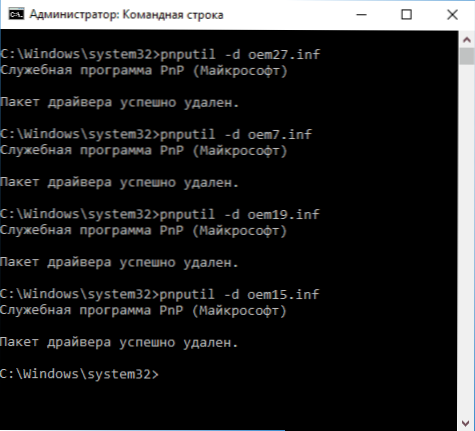
Odporúčam najskôr odstrániť staré ovládače grafickej karty. Aktuálnu verziu ovládača a jeho dátum nájdete v Správcovi zariadení systému Windows.

Staršie možno bezpečne odstrániť a po dokončení skontrolujte veľkosť priečinka DriverStore - s vysokou pravdepodobnosťou sa vráti do normálu. Môžete tiež odstrániť staré ovládače iných periférnych zariadení (neodporúčame však odinštalovať ovládače neznámeho zariadenia Intel, AMD a iných systémových zariadení). Nasledujúca obrazovka ukazuje príklad zmeny veľkosti priečinka po odstránení 4 starých balíkov ovládačov NVIDIA.

Pomôcka programu Explorer Store Store (RAPR), ktorá je k dispozícii na webe, vám pomôže vykonať vyššie popísanú úlohu pohodlnejším spôsobom. github.com/lostindark/DriverStoreExplorer
Po spustení nástroja (spustite ako správca) kliknite na položku "Vymenovať".

Potom v zozname zistených balíkov ovládačov vyberte zbytočné balíky a odstráňte ich pomocou tlačidla "Odstrániť balík" (použité ovládače nebudú vymazané, pokiaľ nevyberiete možnosť Vynútiť vymazanie). Môžete tiež automaticky vybrať staré ovládače kliknutím na tlačidlo "Vybrať staré ovládače".
Ako manuálne odstrániť obsah priečinka
varovanie: Táto metóda by sa nemala používať, ak nie ste pripravení na problémy s prácou systému Windows, ktoré môžu vzniknúť.
Existuje tiež spôsob, ako jednoducho odstrániť priečinky z FileRepository manuálne, hoci je lepšie to urobiť (nie je to bezpečné):
- Prejdite do priečinka C: \ Windows \ System32 \ DriverStorekliknite pravým tlačidlom na priečinok FileRepository a kliknite na položku Vlastnosti.
- Na karte Zabezpečenie kliknite na položku Rozšírené.
- V poli "Vlastník" kliknite na položku Upraviť.
- Zadajte svoje používateľské meno (alebo kliknite na "Rozšírené" - "Hľadať" a vyberte svoje používateľské meno v zozname). A kliknite na tlačidlo "Ok".
- Začiarknite možnosť "Nahradiť vlastníka subkontajnerov a objektov" a "Nahradiť všetky povolenia podradeného objektu". Kliknite na tlačidlo "OK" a odpovedzte "Áno" na upozornenie na neistotu takejto operácie.
- Budete vrátení na kartu Zabezpečenie. Kliknite na položku Upraviť v zozname používateľov.
- Kliknite na tlačidlo "Pridať", pridajte svoj účet a potom nastavte možnosť "Úplný prístup". Kliknite na tlačidlo "OK" a potvrďte zmenu povolení. Po dokončení kliknite na tlačidlo "Ok" v okne vlastností priečinka FileRepository.
- Obsah priečinka sa dá ručne odstrániť (iba jednotlivé súbory, ktoré sa momentálne používajú v systéme Windows, nemožno odstrániť, stačí kliknúť na tlačidlo "Preskočiť").
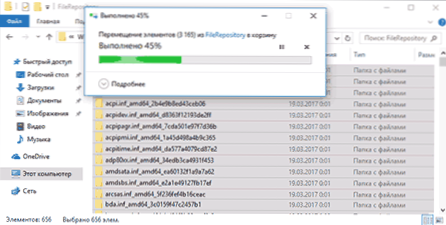
To je všetko o čistení nepoužívaných balíkov ovládačov. Ak sa vyskytnú nejaké otázky alebo niečo doplniť - to sa dá urobiť v komentároch.